码丁实验室,一站式儿童编程学习产品,寻地方代理合作共赢,微信联系:leon121393608。
装新版本系统,ssh,VNC连接教程
一、树莓派安装新版本系统
1.公众号回复“树莓派新系统”获得最新版本的官方系统,下载到电脑桌面
2.把准备好的内存卡插到读卡器插到电脑上
3.下载写系统工具win32软件并且打开(公众号发送“32”即可获得该软件),选择路径把系统写进内存卡
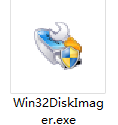

二、写成功以后开始链接ssh
1.把内存卡打开
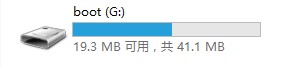
2.新建一个文本文档名字叫”ssh”并且把后面的.txt后缀删掉

3.建好以后,内存卡插到树莓派上,把树莓派插上网线链接到路由器,给树莓派通电开机
4.打开浏览器输入192.168.1.1查看树莓派的ip地址
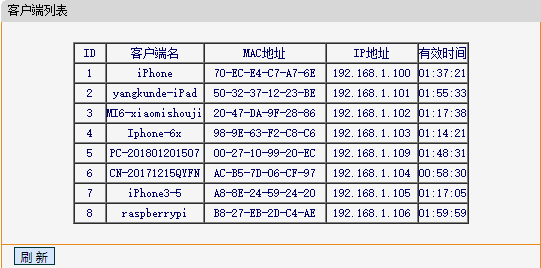
5.找到ip以后下载putty,并且运行(公众号发送“putty”即可获得该软件),输入你的树莓派ip地址点击确定。
接着输入账户pi
密码raspberry(Linux 系统在输入密码时不会显示任何东西,就像没有输入一样,请忽质疑。输入完直接回车确定)
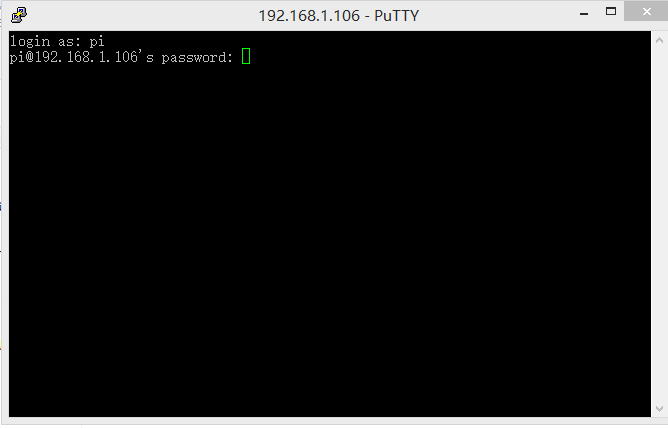
树莓派ssh链接成功
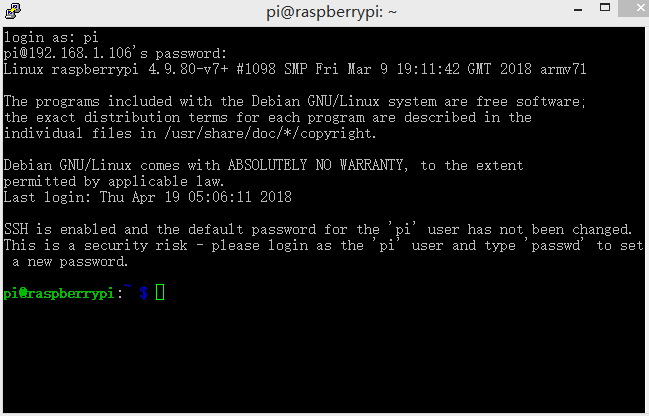
三、图形化vnc连接
1.下载最新官方VNC软件(公众号发送“新vnc”即可获得下载地址)根据你的电脑系统选择要下载的版本,我的是windows
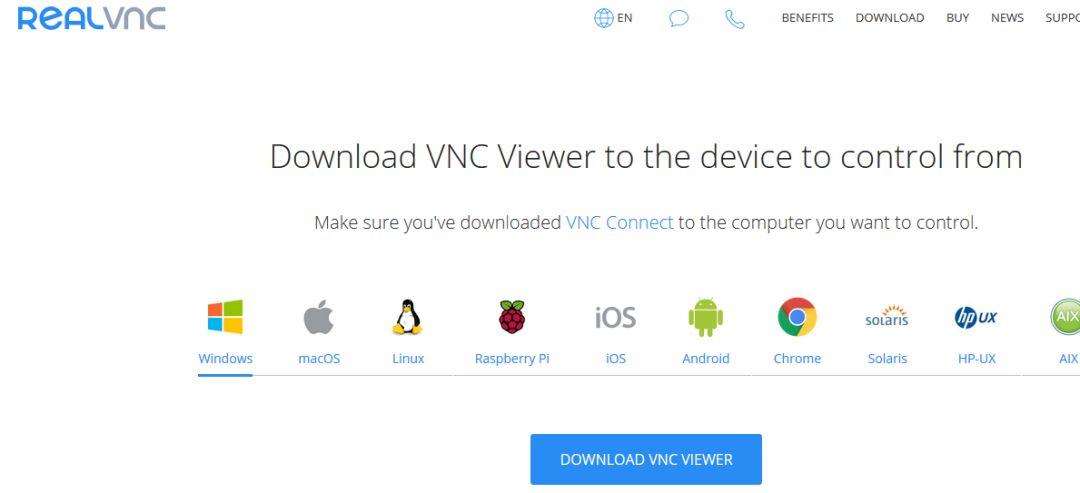
2.输入命令sudo raspi-config
按下图顺序操作,开启树莓派的vnc服务
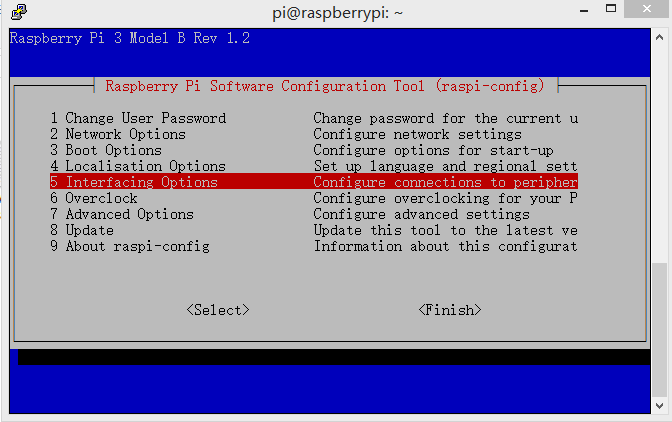
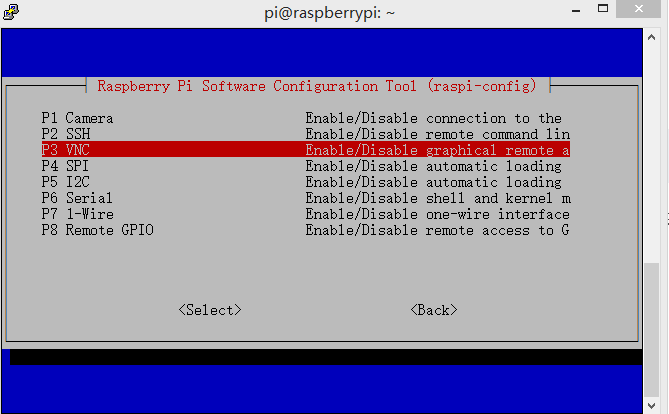
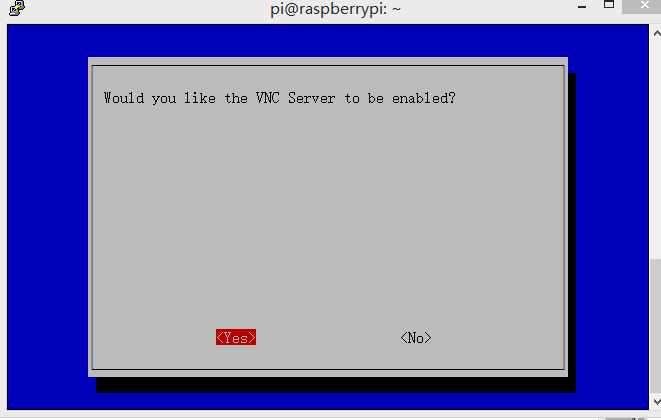
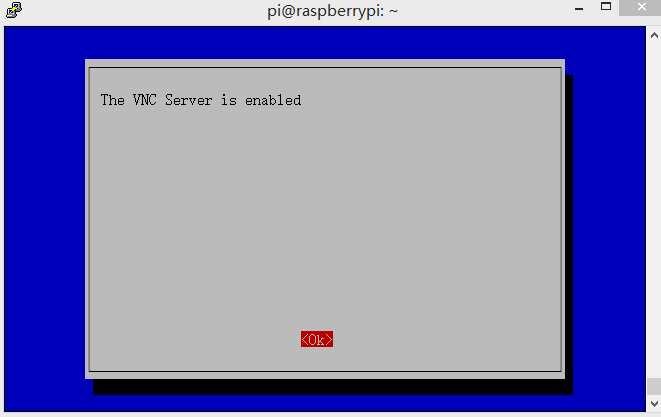
3.打开刚才下好的VNC软件,新建一个任务
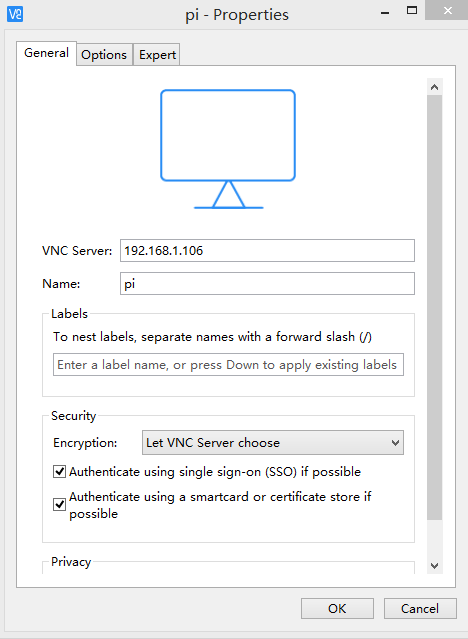
链接后写账号密码(如果你没有更改用户密码,那依旧是树莓派的默认账户密码)
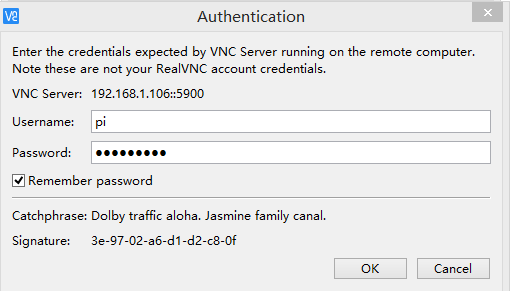
成功进入VNC
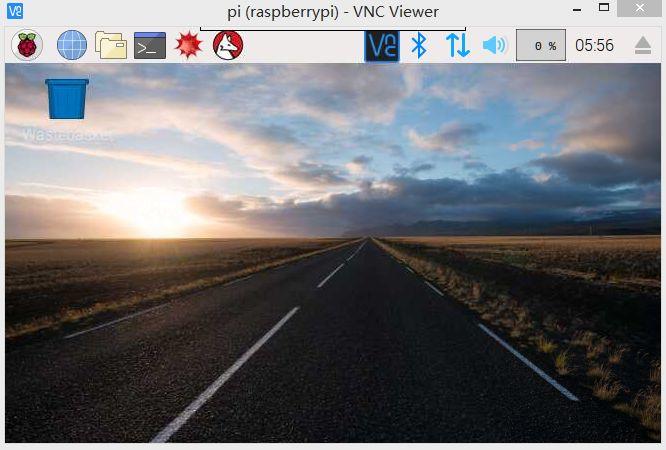
连接wifi教程请看下期教程
始发于微信公众号:
树莓派爱好者基地

